Amikor modern lapot ad hozzá egy webhelyhez, kijelzőket adhat hozzá és szabhat testre, amelyek a lap építőelemei.
Van olyan könyve, amelyet ajánl vagy előléptet az oldalon? A Kindle azonnali előzetes verzió kijelzővel egyszerűen megoszthatja egy Kindle-könyv előnézetét. A kijelző használatához be kell szereznie az előnézetben megtekinteni kívánt könyv beágyazási kódját. Ennek módjáról a Kindle azonnali előzetes verziójának webhelyén tájékozódhat.
Megjegyzések:
-
Bizonyos funkciókat fokozatosan vezetünk be azoknak a szervezeteknek, amelyek csatlakoztak a Célzott kiadás programhoz. Ez azt jelenti, hogy még nem feltétlenül látja ezt a szolgáltatást, vagy az eltérhet a súgócikkekben leírtaktól.
-
Ha nem látja ezt a kijelzőt a kijelző eszközkészletében, előfordulhat, hogy a rendszergazda letiltotta.
-
A Kindle instant preview kijelző nem érhető el SharePoint Server 2019-ben.
A Kindle instant preview kijelző hozzáadása
-
Ha nincs még szerkesztési módban, kattintson a Szerkesztés gombra a lap jobb felső részén. Keresse meg az Eszközkészletet (

-
Válassza az Összes kijelző megtekintése lehetőséget, majd a kijelzők listájából válassza ki vagy húzza át a Kindle azonnali előnézetét.
-
Kattintson az Előnézet hozzáadása elemre.
-
Kattintson a Tulajdonságok szerkesztése (

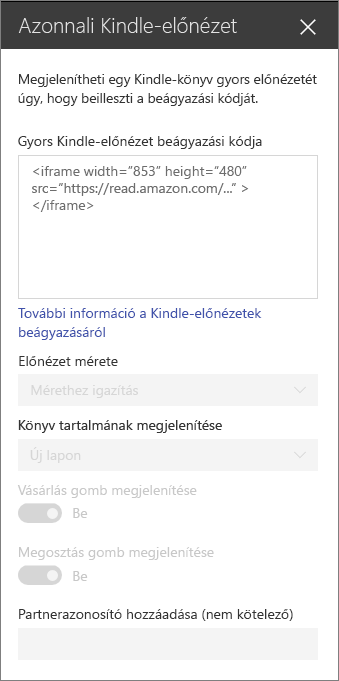
-
Adja meg a kívánt beállításokat:
-
Az előnézet mérete
-
Könyvtartalom megjelenítése (helyben vagy új lapon)
-
Vásárlás gomb megjelenítése
-
Megosztás megjelenítése gomb
-
Társítás azonosítója (nem kötelező) – ezt akkor adja hozzá, ha az Amazon Associates program tagja.
-
Megjegyzés: A SharePoint PowerShellt ismerő rendszergazdák elrejthetik ezt a kijelzőt a kijelző eszközkészletéből a Set-SPOTenant [-DisabledWebPartIds <Guid>]paranccsal. További információt a Set-SPOTenant PowerShell-referenciájában talál.










